Conexión JMS¶
Introducción¶
Una conexión JMS, creada mediante el conector JMS, establece el acceso a los proveedores JMS. Una vez configurada una conexión, puede crear instancias de actividades JMS asociadas con esa conexión para usarlas como fuentes (para proporcionar datos en una operación) o como destinos (para consumir datos en una operación).
Nota
Este conector admite la política de la organización Habilitar reautenticación en caso de cambio. Si está habilitado, un cambio en el Nombre de fábrica o el Nombre de usuario en esta conexión requiere que los usuarios vuelvan a ingresar la Contraseña para la conexión.
Crear o Editar una Conexión JMS¶
Se crea una nueva conexión JMS utilizando el conector JMS desde una de estas ubicaciones:
- La pestaña extremos y conectores del proyecto de la paleta de componentes de diseño (consulte paleta de componentes de diseño).
- La página Conexiones globales (vea Crear un extremo global en Conexiones globales).
Se puede editar una conexión JMS existente desde estas ubicaciones:
- La pestaña extremos y conectores del proyecto de la paleta de componentes de diseño (consulte paleta de componentes de diseño).
- La pestaña Componentes del panel del proyecto (vea menú de acciones de componentes en la pestaña Componentes del panel Proyecto).
- La página Conexiones globales (vea Editar un extremo global en Conexiones globales).
Configurar una Conexión JMS¶
A continuación se describe cada elemento de la interfaz de usuario de la pantalla de configuración de la conexión JMS.
La interfaz utilizada en la configuración de la conexión JMS depende del Proveedor JMS seleccionado:
Mq Activo¶
Cuando se selecciona MQ activo como Proveedor JMS, se presenta esta interfaz:
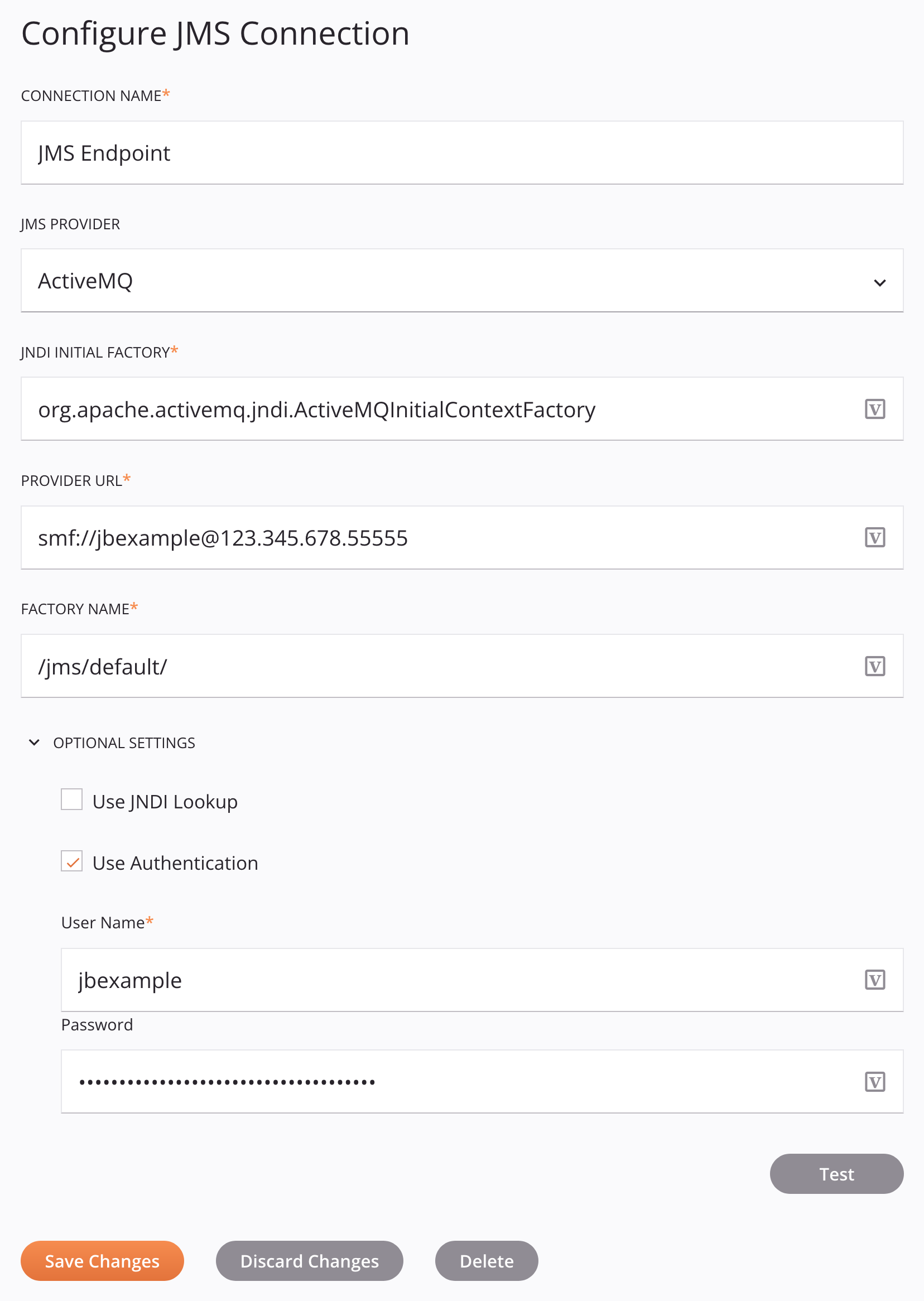
Sugerencia
Campos con un ícono de variable ![]() admite el uso de variables globales, variables del proyecto y variables Jitterbit. Comience escribiendo un corchete abierto
admite el uso de variables globales, variables del proyecto y variables Jitterbit. Comience escribiendo un corchete abierto [ en el campo o haciendo clic en el ícono de variable para mostrar una lista de las variables existentes para elegir.
-
Nombre de la conexión: Ingrese un nombre para identificar la conexión. El nombre debe ser único para cada conexión JMS y no debe contener barras diagonales.
/o dos puntos:Este nombre también se utiliza para identificar el extremo JMS, que hace referencia tanto a una conexión específica como a sus actividades. -
Proveedor JMS: En el menú, seleccione MQ activo.
-
Fábrica inicial JNDI: Ingrese a la fábrica inicial JNDI (Java Naming and Directory Interface).
-
URL del proveedor: Ingrese la URL de conexión que se utilizará.
-
Nombre de fábrica: Ingrese el nombre de la fábrica de conexión.
-
Configuración opcional: Haga clic para expandir una configuración opcional adicional:
-
Usar búsqueda JNDI: Seleccione esta opción para interactuar solo con las colas existentes especificadas en una actividad. Cuando se selecciona esta opción y la cola especificada no existe, la actividad devuelve un error. Cuando no se selecciona (predeterminado) y la cola especificada en una actividad no existe, se crea una nueva cola con el nombre especificado.
-
Usar autenticación: Seleccione esta opción para autenticar la conexión mediante autenticación básica. Cuando se selecciona esta opción, estos campos quedan disponibles:
-
Nombre de usuario: Ingrese el nombre de usuario para el proveedor JMS.
-
Contraseña: Ingrese la contraseña para el proveedor JMS.
Nota
Para usar la autenticación SSL/TLS con ActiveMQ, se debe configurar SSL para el cliente JMS y se debe agregar un certificado al almacén de claves Jitterbit Java (como se describe en requisitos previos). Una vez que se cumplan los requisitos previos, la conexión utilizará automáticamente la autenticación SSL/TLS. Para interrumpir la autenticación SSL/TLS, debe eliminar el certificado del almacén de claves de Java de Jitterbit.
-
-
-
Prueba: Haz clic para verificar la conexión usando la configuración proporcionada. Cuando se prueba la conexión, los agentes del grupo de agentes asociado con el ambiente actual descargan la última versión del conector. Este conector admite la suspensión de la descarga de la última versión del conector mediante la política de la organización Deshabilitar actualización automática del conector.
-
Guardar cambios: Haga clic para guardar y cerrar la configuración de conexión.
-
Descartar cambios: Después de realizar cambios en una configuración nueva o existente, haga clic para cerrar la configuración sin guardar. Un mensaje le solicitará que confirme que desea descartar los cambios.
-
Eliminar: Después de abrir una configuración de conexión existente, haga clic para eliminar permanentemente la conexión del proyecto y cerrar la configuración (consulte Dependencias de componentes, eliminación y remoción). Un mensaje te pedirá que confirmes que deseas eliminar la conexión.
IBM MQ¶
Nota
IBM MQ requiere y puede utilizarse únicamente en un agente privado de Harmony. IBM MQ 9.2 es compatible. Es posible que también funcionen otras versiones de IBM MQ, pero Jitterbit no las ha probado.
Cuando se selecciona IBM MQ como Proveedor JMS, se presenta esta interfaz:
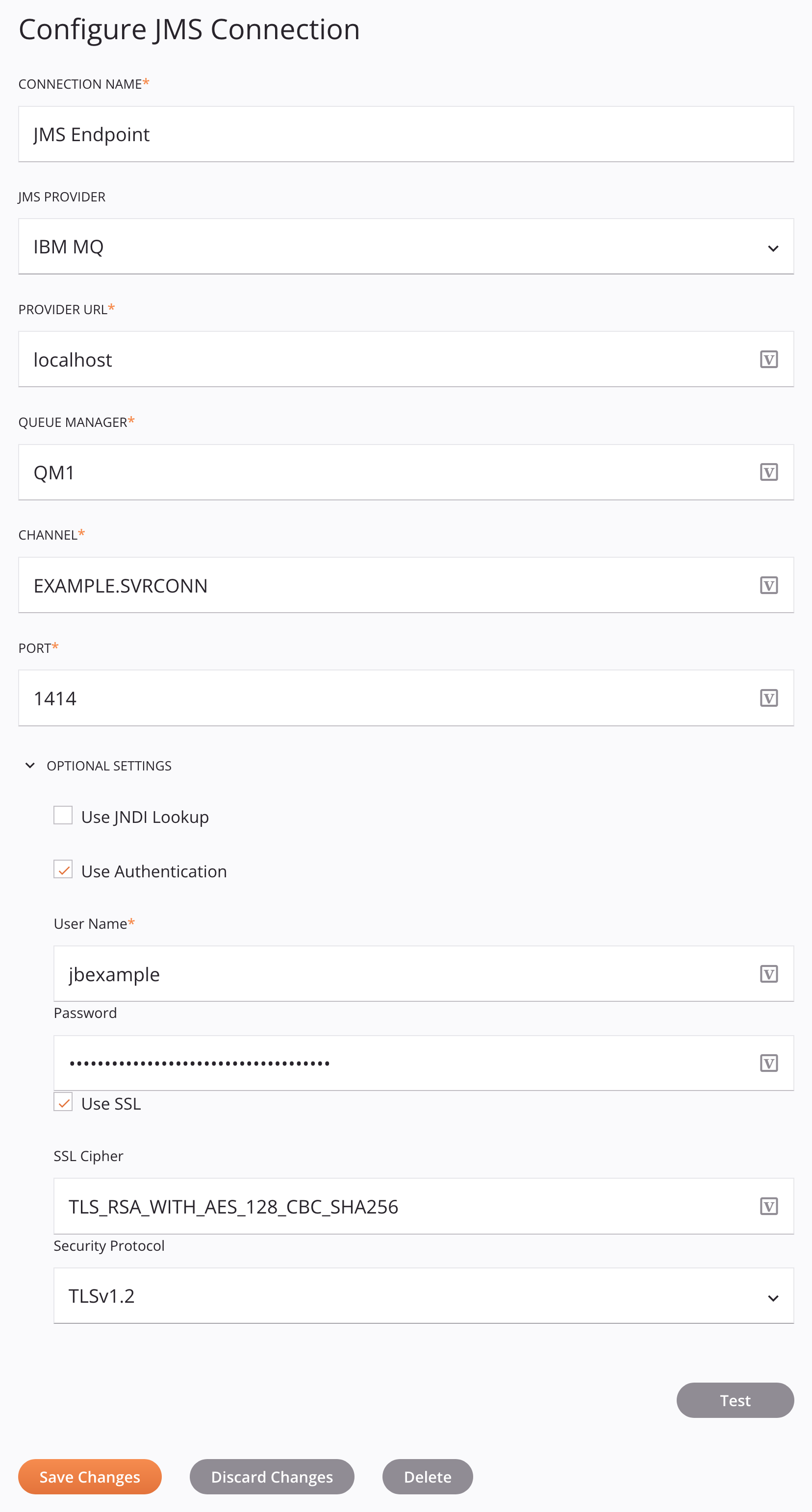
Sugerencia
Campos con un ícono de variable ![]() admite el uso de variables globales, variables del proyecto y variables Jitterbit. Comience escribiendo un corchete abierto
admite el uso de variables globales, variables del proyecto y variables Jitterbit. Comience escribiendo un corchete abierto [ en el campo o haciendo clic en el ícono de variable para mostrar una lista de las variables existentes para elegir.
-
Nombre de la conexión: Ingrese un nombre para identificar la conexión. El nombre debe ser único para cada conexión JMS y no debe contener barras diagonales.
/o dos puntos:Este nombre también se utiliza para identificar el extremo JMS, que hace referencia tanto a una conexión específica como a sus actividades. -
Proveedor JMS: En el menú, seleccione IBM MQ.
-
URL del proveedor: Ingrese la URL de conexión que se utilizará.
-
Administrador de colas: Ingrese el nombre del administrador de colas.
-
Canal: Ingresa el canal conectado al gestor de colas especificado.
-
Puerto: Ingrese el puerto al que está conectado el canal.
-
Configuración opcional: Haga clic para expandir configuraciones opcionales adicionales:
-
Usar búsqueda JNDI: Seleccione esta opción para interactuar solo con las colas existentes especificadas en una actividad. Cuando se selecciona esta opción y la cola especificada no existe, la actividad devuelve un error. Cuando no se selecciona (predeterminado) y la cola especificada en una actividad no existe, se crea una nueva cola con el nombre especificado.
-
Usar autenticación: Seleccione esta opción para autenticar la conexión mediante autenticación básica. Cuando se selecciona esta opción, estos campos quedan disponibles:
-
Nombre de usuario: Ingrese el nombre de usuario para el proveedor JMS.
-
Contraseña: Ingrese la contraseña para el proveedor JMS.
-
-
Usar SSL: Seleccione esta opción para autenticar la conexión mediante la capa de sockets seguros (SSL) del cliente. Cuando se selecciona, estos campos quedan disponibles:
Importante
Al usar esta opción, se debe configurar SSL para el cliente JMS y se debe agregar un certificado al almacén de claves Jitterbit Java (como se describe en requisitos previos).
-
Cifrado SSL: Introduzca la especificación de cifrado SSL. Para obtener más información sobre las especificaciones de cifrado de IBM MQ, consulte la documentación de IBM MQ.
-
Protocolo de seguridad: En el menú, seleccione el protocolo de seguridad que desea utilizar, uno de los siguientes: TLS, TLSv1.0, TLSv1.1 o TLSv1.2. Para obtener más información, consulte la documentación de IBM MQ.
-
-
-
Prueba: Haz clic para verificar la conexión usando la configuración proporcionada. Cuando se prueba la conexión, los agentes del grupo de agentes asociado con el ambiente actual descargan la última versión del conector. Este conector admite la suspensión de la descarga de la última versión del conector mediante la política de la organización Deshabilitar actualización automática del conector.
-
Guardar cambios: Haga clic para guardar y cerrar la configuración de conexión.
-
Descartar cambios: Después de realizar cambios en una configuración nueva o existente, haga clic para cerrar la configuración sin guardar. Un mensaje le solicitará que confirme que desea descartar los cambios.
-
Eliminar: Después de abrir una configuración de conexión existente, haga clic para eliminar permanentemente la conexión del proyecto y cerrar la configuración (consulte Dependencias de componentes, eliminación y remoción). Un mensaje te pedirá que confirmes que deseas eliminar la conexión.
Costumbre¶
Nota
Esta opción le permite establecer acceso a otros proveedores de JMS. El uso de esta opción requiere el uso de un agente privado y pasos de configuración adicionales, como se describe en Configurar proveedores adicionales.
Cuando se selecciona Personalizado (solo Agente Privado ) como proveedor JMS, se presenta esta interfaz:
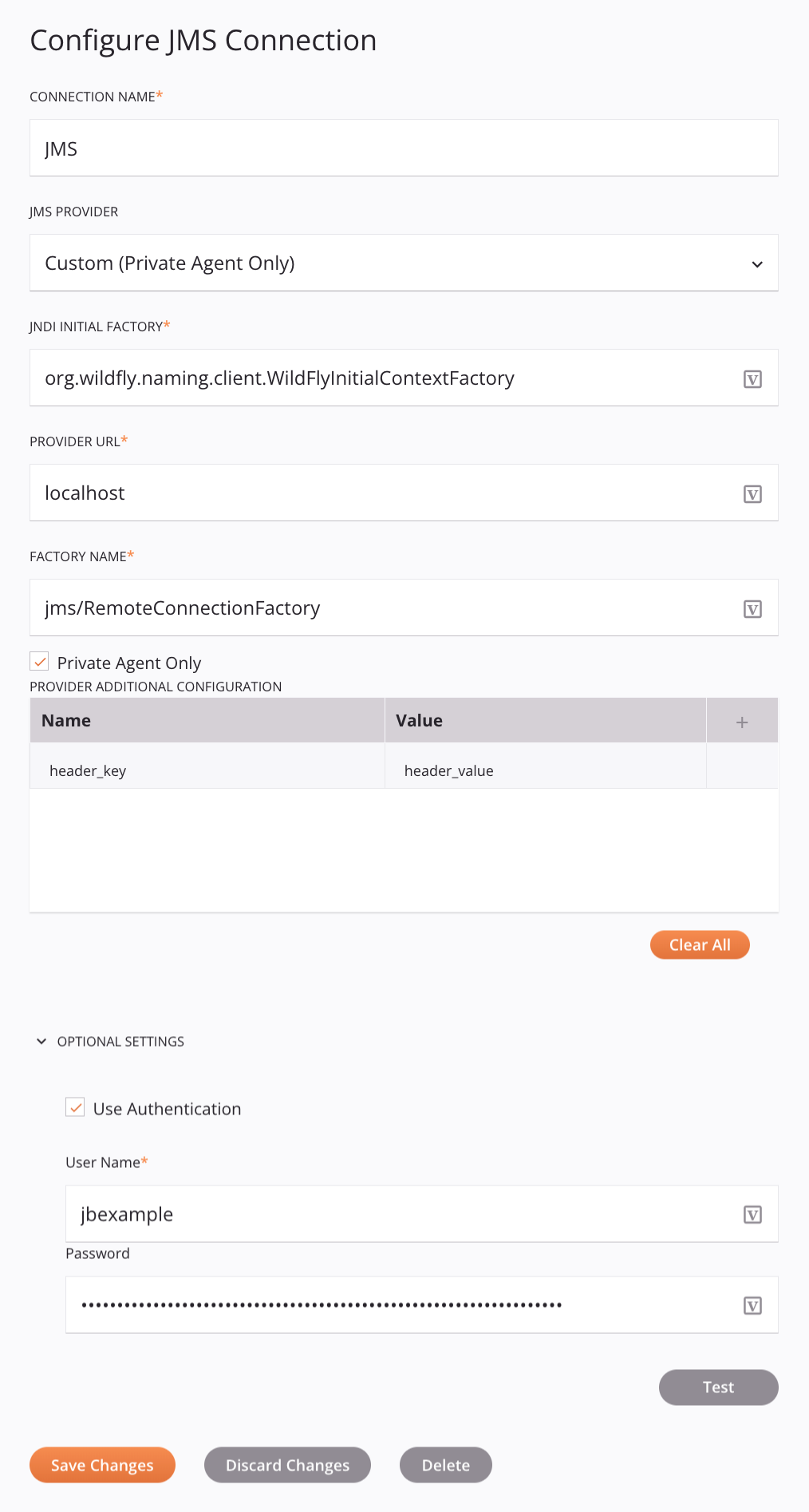
-
Nombre de la conexión: Ingrese un nombre para identificar la conexión. El nombre debe ser único para cada conexión JMS y no debe contener barras diagonales.
/o dos puntos:Este nombre también se utiliza para identificar el extremo JMS, que hace referencia tanto a una conexión específica como a sus actividades. -
Proveedor JMS: En el menú, seleccione Personalizado (solo Agente Privado ).
Nota
Se ha confirmado que esta opción funciona con JBoss EAP, Oracle WebLogic y GlassFish Proveedores de JMS. Se espera que funcionen otros proveedores de JMS, pero Jitterbit no los ha probado.
-
Fábrica inicial JNDI: Ingrese a la fábrica inicial JNDI (Java Naming and Directory Interface).
-
URL del proveedor: Ingrese la URL de conexión que se utilizará.
-
Nombre de fábrica: Ingrese el nombre de la fábrica de conexión.
-
Solo Agente Privado: Cuando se selecciona, muestra la tabla Configuración adicional del proveedor, que se utiliza para agregar propiedades de configuración adicionales como pares clave-valor que se enviarán con cada solicitud de actividad:
- Agregar: Agrega una fila a la tabla. Ingrese un par clave-valor para cada propiedad.
- Enviar: Guarda el par clave-valor en la tabla. Es visible al pasar el cursor sobre una fila en el modo de edición.
- Descartar: Descarta una nueva fila o cualquier edición realizada en una fila existente. Visible al pasar el cursor sobre una fila en modo de edición.
- Editar: Le permite editar un par clave-valor existente. Es visible al pasar el cursor sobre una fila existente.
- Eliminar: Elimina la fila de la tabla. Visible al pasar el cursor sobre una fila existente.
- Borrar todo: Elimina todas las filas de la tabla.
Importante
Los campos de la tabla Configuración adicional del proveedor muestran la el icono de variable solo está en modo de edición. Para que los valores de variable de estos campos se completen en tiempo de ejecución, la versión del agente debe ser al menos 10.75 / 11.13.
-
Configuración opcional: Haga clic para expandir una configuración opcional adicional:
-
Usar autenticación: Seleccione esta opción para autenticar la conexión mediante autenticación básica. Cuando se selecciona esta opción, estos campos quedan disponibles:
-
Nombre de usuario: Ingrese el nombre de usuario para el proveedor JMS.
-
Contraseña: Ingrese la contraseña para el proveedor JMS.
-
-
-
Prueba: Haz clic para verificar la conexión usando la configuración proporcionada. Cuando se prueba la conexión, los agentes del grupo de agentes asociado con el ambiente actual descargan la última versión del conector. Este conector admite la suspensión de la descarga de la última versión del conector mediante la política de la organización Deshabilitar actualización automática del conector.
-
Guardar cambios: Haga clic para guardar y cerrar la configuración de conexión.
-
Descartar cambios: Después de realizar cambios en una configuración nueva o existente, haga clic para cerrar la configuración sin guardar. Un mensaje le solicitará que confirme que desea descartar los cambios.
-
Eliminar: Después de abrir una configuración de conexión existente, haga clic para eliminar permanentemente la conexión del proyecto y cerrar la configuración (consulte Dependencias de componentes, eliminación y remoción). Un mensaje te pedirá que confirmes que deseas eliminar la conexión.
Próximos Pasos¶
Después de crear una conexión JMS, coloque un tipo de actividad en el tela de diseño para crear instancias de actividad que se utilizarán como fuentes (para proporcionar datos en una operación) o como destinos (para consumir datos en una operación).
Se puede acceder a las acciones del menú de una conexión y sus tipos de actividad desde el panel de proyecto y la paleta de componentes de diseño. Para obtener más información, consulte Menús de acciones en Conceptos básicos del conector.
Estos tipos de actividades están disponibles:
-
Reconocer: Envía un reconocimiento masivo de mensajes JMS y está destinado a ser utilizado como objetivo en una operación.
-
Conseguir: Recupera todos los mensajes JMS disponibles en una cola específica y está destinado a ser utilizado como fuente en una operación.
-
Consumir: Consume mensajes de una cola JMS y está destinado a ser utilizado como fuente en una operación.
-
Enviar: Envía mensajes a una cola o tema JMS y está destinado a ser utilizado como destino en una operación.